Mapeando as rotas comerciais: Como os Mapungubwe se envolveram com o mundo
Conexões comerciais de Mapungubwe: Explorando seus vínculos com o mundo O antigo reino africano de Mapungubwe, localizado na fronteira norte da atual …
Leia o artigo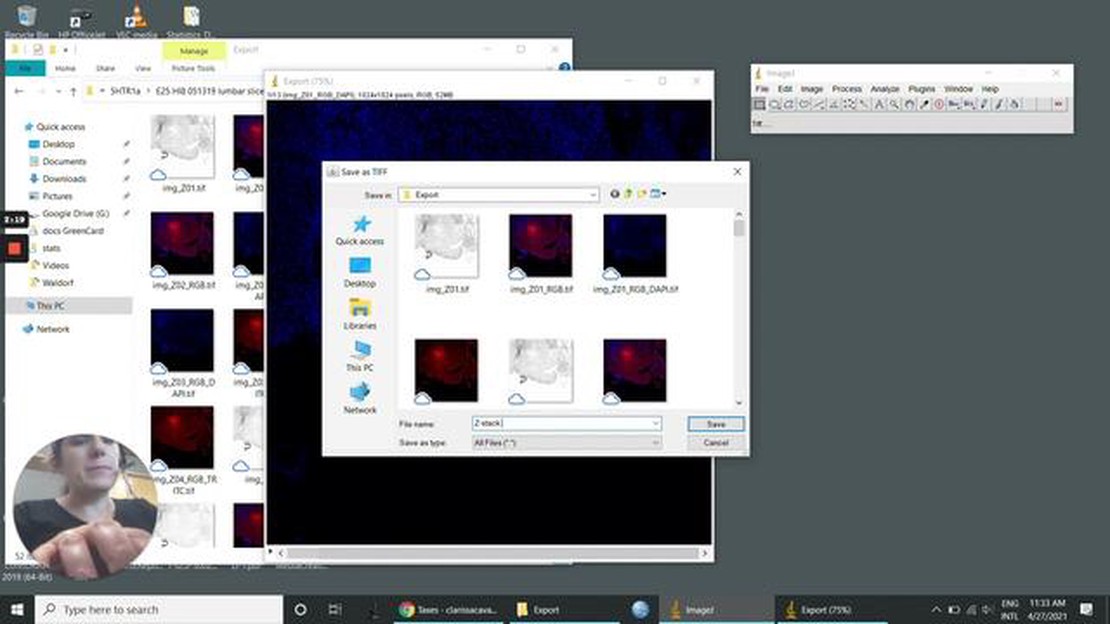
Se você é novo no ImageJ, deve ter notado que o termo “pilha” é usado com frequência. No ImageJ, uma pilha é uma coleção de imagens que são alinhadas e exibidas juntas. As pilhas são uma ferramenta poderosa que permite processar e analisar facilmente várias imagens simultaneamente.
As pilhas são particularmente úteis ao trabalhar com sequências de imagens, como microscopia de lapso de tempo ou dados volumétricos em 3D. Em vez de abrir cada imagem individualmente, você pode importar a sequência inteira como uma pilha e executar ações em todas as imagens de uma só vez. Isso economiza tempo e esforço, especialmente quando você precisa aplicar a mesma operação a várias imagens.
O ImageJ oferece uma variedade de ferramentas e funções projetadas especificamente para pilhas. Você pode manipular pilhas combinando, dividindo e reordenando as imagens dentro delas. Além disso, é possível executar operações específicas de pilhas, como criar projeções de intensidade máxima ou gerar reconstruções em 3D.
As pilhas são um conceito fundamental no ImageJ, e entender como usá-las de forma eficaz aprimorará significativamente seu fluxo de trabalho de análise de imagens. Independentemente de estar trabalhando com imagens 2D ou 3D, o domínio das pilhas permitirá que você libere todo o potencial do ImageJ para suas necessidades de pesquisa ou análise de dados.
Neste guia para iniciantes, vamos orientá-lo sobre os conceitos básicos do uso de pilhas no ImageJ. Abordaremos como criar e importar pilhas, como manipular imagens individuais dentro de pilhas e como executar operações específicas de pilhas. Ao final, você terá uma base sólida sobre o uso de pilhas para aprimorar sua análise de imagens no ImageJ.
O ImageJ é um software de processamento de imagens de código aberto que permite aos usuários analisar, processar e manipular imagens digitais. Ele foi desenvolvido no National Institutes of Health (NIH) na década de 1990 e, desde então, tornou-se uma ferramenta popular na comunidade científica.
O ImageJ oferece uma ampla gama de recursos e funcionalidades para análise de imagens, incluindo operações básicas, como corte, redimensionamento e rotação de imagens, bem como técnicas mais avançadas, como segmentação, filtragem e medição. Ele pode lidar com vários formatos de imagem, incluindo JPEG, TIFF e PNG.
Uma das principais vantagens do ImageJ é sua extensibilidade. Ele permite que os usuários desenvolvam e instalem plug-ins para aprimorar seus recursos. Esses plug-ins podem ser usados para executar tarefas específicas de análise de imagens ou para integrar o ImageJ a outros sistemas de software ou hardware.
Seja você um biólogo estudando células, um geólogo analisando rochas ou um astrônomo estudando galáxias, o ImageJ pode ser uma ferramenta valiosa para suas necessidades de processamento de imagens. Sua interface fácil de usar e a extensa documentação o tornam acessível tanto para iniciantes quanto para usuários experientes.
Principais recursos do ImageJ:
Seja você um novato no processamento de imagens ou um pesquisador experiente, o ImageJ pode ser uma ferramenta poderosa para suas necessidades de análise e manipulação de imagens.
O ImageJ é um software avançado de processamento de imagens que permite aos usuários criar e manipular pilhas de imagens. As pilhas de imagens são uma coleção de imagens que são agrupadas e podem ser organizadas e analisadas como uma única unidade.
Para criar uma pilha no ImageJ, você pode abrir várias imagens de uma vez ou importar uma série de imagens. Para abrir várias imagens, vá para “File” (Arquivo) e selecione “Open” (Abrir). Escolha as imagens que deseja incluir na pilha, mantendo pressionada a tecla Ctrl (Cmd no Mac) e clicando em cada imagem. Clique em “Open” (Abrir) para importar as imagens como uma pilha.
Se você tiver uma série de imagens salvas como arquivos separados, poderá importá-las como uma pilha acessando “File” (Arquivo) e selecionando “Import” (Importar) e, em seguida, “Image Sequence” (Sequência de imagens). Procure a primeira imagem da série e clique em “Open” (Abrir). O ImageJ detectará e importará automaticamente o restante das imagens da sequência como uma pilha.
Depois de criar uma pilha, você poderá manipulá-la de várias maneiras. O ImageJ fornece várias ferramentas para modificar pilhas, como ajuste de brilho e contraste, aplicação de filtros e corte ou redimensionamento da pilha.
Leia também: O que acontece com as opções OTM no vencimento? Explicação
Para ajustar o brilho e o contraste de uma pilha, vá para “Image” (Imagem) e selecione “Adjust” (Ajustar) e, em seguida, “Brightness/Contrast” (Brilho/Contraste). Será exibida uma caixa de diálogo na qual você poderá ajustar os níveis para melhorar a visibilidade da pilha.
Para aplicar filtros a uma pilha, vá para “Process” (Processar) e selecione o filtro desejado na lista. Alguns filtros populares incluem desfoque gaussiano, filtro mediano e nitidez. Faça experiências com diferentes filtros para obter o efeito desejado em sua pilha.
Se quiser cortar ou redimensionar a pilha, vá para “Image” (Imagem) e selecione “Crop” (Cortar) ou “Resize” (Redimensionar). Será exibida uma caixa de diálogo na qual você poderá especificar as dimensões ou a região de interesse da pilha.
Além dessas manipulações básicas, o ImageJ também oferece recursos avançados para analisar pilhas, como medir a intensidade, contar objetos e rastrear o movimento ao longo do tempo.
Leia também: Entendendo o conceito de concessões de opções de ações: Um guia abrangente
Em geral, o ImageJ é um software versátil que permite aos usuários criar e manipular pilhas facilmente. Seja você um especialista ou um iniciante, o ImageJ oferece uma interface fácil de usar e ferramentas abrangentes para analisar e processar pilhas de imagens.
Ao trabalhar com pilhas no ImageJ, há várias dicas que podem ajudá-lo a maximizar sua eficiência e produtividade. Aqui estão algumas sugestões úteis a serem consideradas:
Antes de começar a analisar ou processar uma pilha, certifique-se de definir o intervalo de exibição correto para as imagens. Isso garantirá que os valores de intensidade sejam mapeados corretamente e que você possa interpretar os dados com precisão.
O controle deslizante de corte é uma ótima ferramenta para navegar pelos diferentes cortes em uma pilha. Você pode percorrer facilmente as imagens, compará-las lado a lado e identificar quaisquer alterações ou padrões. Aproveite esse recurso para inspecionar rapidamente seus dados.
O ImageJ oferece uma ampla variedade de filtros e ajustes que podem ser aplicados às pilhas. Experimente diferentes opções para aprimorar a qualidade de suas imagens, remover ruídos ou destacar recursos específicos. Não tenha medo de experimentar várias configurações para obter os resultados desejados.
Se estiver trabalhando com uma pilha de lapso de tempo, considere a possibilidade de criar animações para visualizar as alterações ao longo do tempo. O ImageJ oferece várias ferramentas e plug-ins que podem ajudá-lo a gerar filmes ou GIFs com lapso de tempo. Essa pode ser uma maneira valiosa de apresentar seus dados e observar eventos dinâmicos.
O ImageJ permite que você grave suas ações como macros, que podem ser reproduzidas posteriormente ou compartilhadas com outras pessoas. Esse recurso é particularmente útil ao trabalhar com pilhas, pois permite automatizar tarefas repetitivas e economizar tempo. Explore o gravador de macros e saiba como criar e modificar macros para suas necessidades específicas.
Seguindo essas dicas, você poderá usar pilhas de forma eficaz no ImageJ para analisar, processar e visualizar seus dados de imagem. A prática e a experimentação aprimorarão ainda mais suas habilidades e tornarão seu fluxo de trabalho mais eficiente.
O ImageJ é um programa de processamento de imagens gratuito e de código aberto desenvolvido pelo National Institutes of Health (NIH). Ele é amplamente usado na comunidade científica para analisar e editar imagens.
No ImageJ, uma pilha é uma coleção de imagens que são exibidas como uma sequência de quadros. Ela permite que você trabalhe com várias imagens simultaneamente e realize várias operações nelas.
Para criar uma pilha no ImageJ, você pode abrir várias imagens de uma vez e selecionar “Image” > “Stacks” > “Images to Stack” no menu ou usar a função “Image” > “Stacks” > “Tools” > “Concatenate” para combinar imagens abertas existentes em uma pilha.
Sim, você pode realizar operações em uma pilha como um todo. O ImageJ fornece uma variedade de funções projetadas especificamente para pilhas, como empilhamento, divisão e projeção. Essas operações podem ser aplicadas a todos os quadros da pilha simultaneamente.
As pilhas são comumente usadas em tarefas de processamento e análise de imagens em que as informações de vários quadros precisam ser combinadas ou comparadas. Por exemplo, as pilhas podem ser usadas para analisar sequências de lapso de tempo, criar imagens compostas ou realizar reconstrução 3D.
O ImageJ é um programa de processamento de imagens de código aberto que permite aos usuários analisar, visualizar e editar imagens e pilhas de imagens.
Conexões comerciais de Mapungubwe: Explorando seus vínculos com o mundo O antigo reino africano de Mapungubwe, localizado na fronteira norte da atual …
Leia o artigoEntendendo a distinção entre QSO e Nqso **Quando se trata de investir, é fundamental entender os vários tipos de títulos. Dois termos comumente usados …
Leia o artigoComo comprar ou vender para abrir uma opção de venda As opções de venda são derivativos financeiros que dão ao detentor o direito, mas não a …
Leia o artigoComponentes básicos do sistema de comércio multilateral O sistema de comércio multilateral é uma estrutura complexa que rege o comércio internacional …
Leia o artigoEntendendo a paridade nas negociações de Forex Quando se trata de negociação forex, é essencial entender a paridade. A paridade, em termos simples, …
Leia o artigoBenefícios da negociação de pares A negociação de pares é uma estratégia de investimento popular que ganhou força nos últimos anos. Ela envolve a …
Leia o artigo